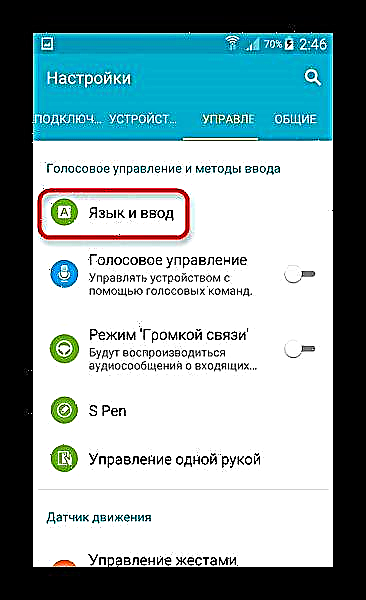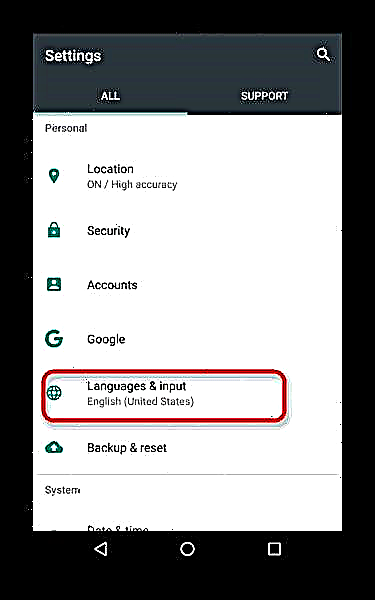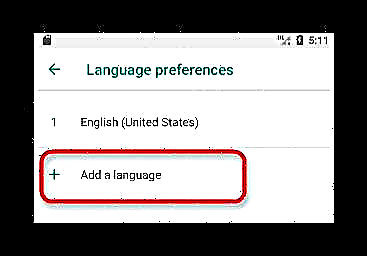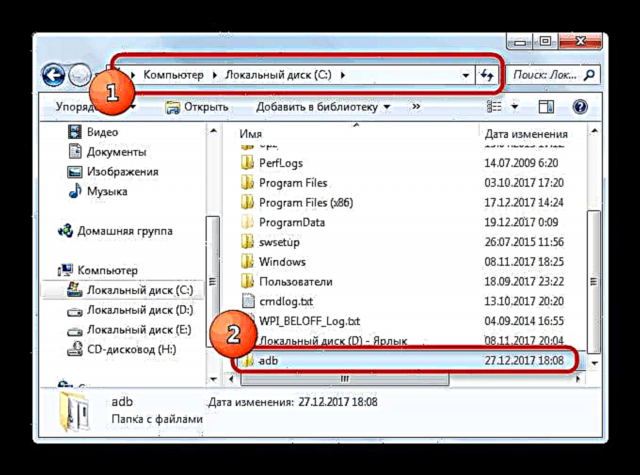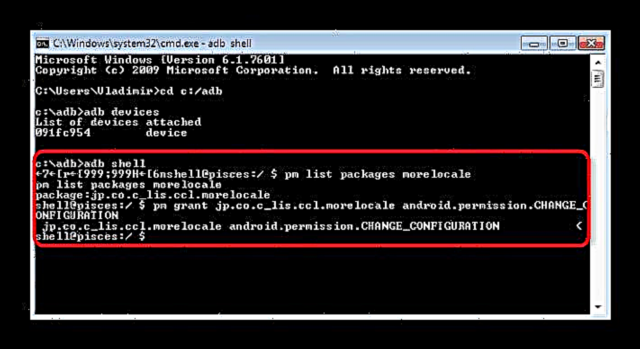ບໍ່ດົນມານີ້, ມັນໄດ້ຮັບຄວາມນິຍົມຫຼາຍທີ່ຈະຊື້ໂທລະສັບສະຫຼາດຫລືແທັບເລັດຢູ່ຕ່າງປະເທດ - ຢູ່ AliExpress, Ebay ຫຼືຊັ້ນການຄ້າອື່ນໆ. ຜູ້ຂາຍບໍ່ສະເຫມີອຸປະກອນທີ່ໄດ້ຮັບການຢັ້ງຢືນ ສຳ ລັບຕະຫຼາດ CIS - ພວກມັນອາດຈະມີ firmware ທີ່ພາສາຣັດເຊຍຖືກປິດ. ຂ້າງລຸ່ມນີ້ພວກເຮົາຈະບອກທ່ານກ່ຽວກັບວິທີເປີດມັນແລະສິ່ງທີ່ຕ້ອງເຮັດຖ້າມັນລົ້ມເຫລວ.
ຕິດຕັ້ງພາສາລັດເຊຍໃນອຸປະກອນໃນ Android
ໃນ firmware ສ່ວນໃຫຍ່ໃນອຸປະກອນ Android, ພາສາລັດເຊຍ, ວິທີ ໜຶ່ງ ຫຼືອີກອັນ ໜຶ່ງ ແມ່ນມີຢູ່ - ຊຸດພາສາທີ່ສອດຄ້ອງກັນແມ່ນຢູ່ໃນພວກມັນໂດຍຄ່າເລີ່ມຕົ້ນ, ທ່ານພຽງແຕ່ຕ້ອງການເປີດໃຊ້ມັນ.
ວິທີທີ່ 1: ການຕັ້ງຄ່າລະບົບ
ຕົວເລືອກນີ້ແມ່ນພຽງພໍໃນກໍລະນີຫຼາຍທີ່ສຸດ - ຕາມກົດລະບຽບ, ໂດຍທົ່ວໄປແລ້ວພາສາລັດເຊຍໃນໂທລະສັບສະຫຼາດທີ່ຊື້ຢູ່ຕ່າງປະເທດບໍ່ໄດ້ຖືກຕິດຕັ້ງໂດຍຄ່າເລີ່ມຕົ້ນ, ແຕ່ທ່ານສາມາດປ່ຽນໄປໃຊ້ໄດ້.
- ໄປທີ່ການຕັ້ງຄ່າອຸປະກອນ. ຖ້າອຸປະກອນຂອງທ່ານຖືກເປີດໃຊ້ໂດຍຄ່າເລີ່ມຕົ້ນ, ເວົ້າ, ພາສາຈີນ, ຫຼັງຈາກນັ້ນໃຫ້ໃຊ້ໄອຄອນ - ຕົວຢ່າງ, "ການຕັ້ງຄ່າ" ("ການຕັ້ງຄ່າ") ໃນເມນູສະ ໝັກ ໃຊ້ຄ້າຍຄືກັບເກຍ.

ເຖິງແມ່ນວ່າງ່າຍກວ່າ - ໄປຫາ "ການຕັ້ງຄ່າ" ຜ່ານແຖບສະຖານະພາບ. - ຕໍ່ໄປພວກເຮົາຕ້ອງການສິນຄ້າ "ພາສາແລະວັດສະດຸປ້ອນເຂົ້າ"ລາວ "ພາສາແລະວັດສະດຸປ້ອນເຂົ້າ". ໃນໂທລະສັບສະຫຼາດ Samsung ກັບ Android 5.0, ມັນມີລັກສະນະນີ້.
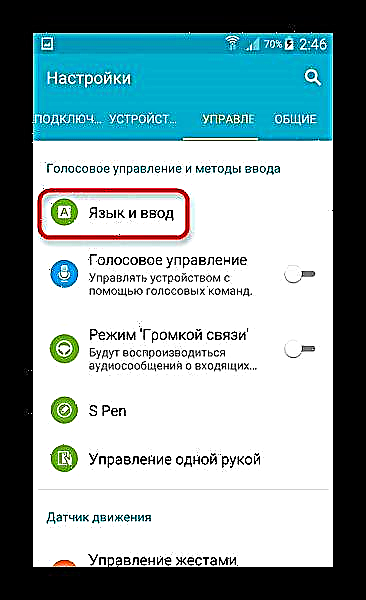
ໃນອຸປະກອນອື່ນໆ, ຮູບສັນຍາລັກຄ້າຍຄືກັບການສະແດງຂອງໂລກ.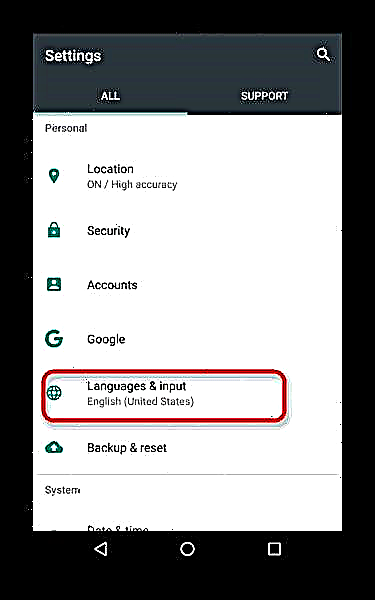
ໃຫ້ຄລິກໃສ່ມັນ. - ນີ້ພວກເຮົາຕ້ອງການຈຸດສູງສຸດ - ມັນແມ່ນ "ພາສາ" ຫຼື "ພາສາ".

ຕົວເລືອກນີ້ຈະເປີດບັນຊີຂອງພາສາອຸປະກອນທີ່ໃຊ້ງານໃຫ້ທ່ານ. ການຕິດຕັ້ງພາສາລັດເຊຍ, ເລືອກປຸ່ມ "ເພີ່ມພາສາ" (ຖ້າບໍ່ດັ່ງນັ້ນ "ເພີ່ມພາສາ") ຢູ່ດ້ານລຸ່ມ - ມັນປະກອບດ້ວຍຮູບສັນຍາລັກທີ່ມີສັນຍາລັກ "+".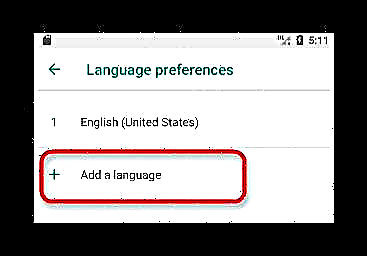
ເມນູປະກົດວ່າມີຕົວເລືອກພາສາ. - ຊອກຫາຢູ່ໃນບັນຊີ ພາສາລັດເຊຍ ແລະແຕະໃສ່ມັນເພື່ອເພີ່ມ. ເພື່ອລະບຸການໂຕ້ຕອບຂອງໂທລະສັບສະຫຼາດ, ພຽງແຕ່ກົດທີ່ທີ່ຕ້ອງການໃນລາຍຊື່ພາສາທີ່ໃຊ້ງານ.


ຕາມທີ່ທ່ານເຫັນ, ທຸກຢ່າງແມ່ນຂ້ອນຂ້າງງ່າຍດາຍ. ເຖິງຢ່າງໃດກໍ່ຕາມ, ມັນອາດຈະມີສະຖານະການທີ່ບໍ່ມີພາສາລັດເຊຍໃນບັນດາພາສາທີ່ມີຢູ່. ສິ່ງນີ້ເກີດຂື້ນເມື່ອ firmware ຖືກຕິດຕັ້ງໃສ່ອຸປະກອນທີ່ບໍ່ມີຈຸດປະສົງໃຫ້ກັບ CIS ຫຼືສະຫະພັນລັດເຊຍໂດຍສະເພາະ. ມັນສາມາດຖືກ Russified ໂດຍໃຊ້ວິທີຕໍ່ໄປນີ້.
ວິທີທີ່ 2: MoreLocale2
ການປະສົມປະສານຂອງແອັບພລິເຄຊັນແລະ console console ຂອງເອດີບີຊ່ວຍໃຫ້ທ່ານສາມາດເພີ່ມພາສາລັດເຊຍໃສ່ກັບ firmware ທີ່ບໍ່ຮອງຮັບ.
ດາວໂຫລດ MoreLocale2
ດາວໂຫລດເອດີບີ
- ຕິດຕັ້ງແອັບ.. ຖ້າທ່ານມີການເຂົ້າເຖິງຮາກ, ໄປໂດຍກົງກັບຂັ້ນຕອນທີ 7. ຖ້າບໍ່, ໃຫ້ອ່ານຕໍ່.
- ເປີດຮູບແບບ debugging USB - ທ່ານສາມາດເຮັດສິ່ງນີ້ໄດ້ໂດຍວິທີການຕ່າງໆທີ່ໄດ້ອະທິບາຍໄວ້ໃນບົດຄວາມຂ້າງລຸ່ມນີ້.
- ຕອນນີ້ໄປທີ່ PC. ຖີ້ມເອກະສານເກັບມ້ຽນເອດີບີຢູ່ບ່ອນໃດກໍ່ໄດ້ແລະໂອນໂຟນເດີທີ່ສົ່ງຜົນໃຫ້ໄປທີ່ໄດເລກະທໍລີຮາກຂອງໄດ drive C.
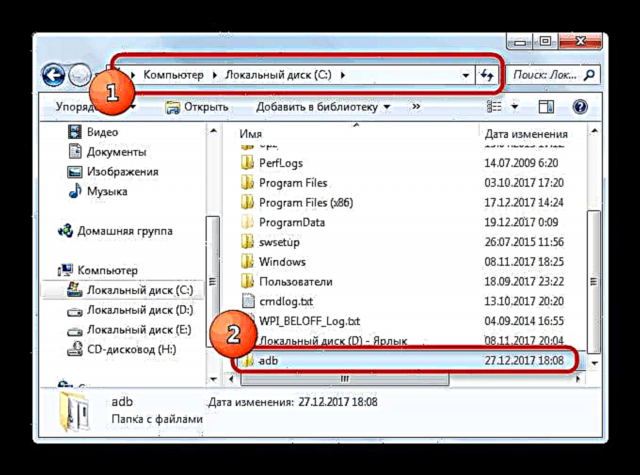
ດໍາເນີນການກະຕຸ້ນເຕືອນຄໍາສັ່ງ (ວິທີການສໍາລັບ Windows 7, Windows 8, Windows 10) ແລະໃສ່ຄໍາສັ່ງcd c: adb. - ໂດຍບໍ່ຕ້ອງປິດ console, ເຊື່ອມຕໍ່ອຸປະກອນ Android ຂອງທ່ານກັບຄອມພິວເຕີ້ໂດຍໃຊ້ສາຍ USB. ຫຼັງຈາກອຸປະກອນຖືກກວດພົບໂດຍລະບົບ, ໃຫ້ກວດເບິ່ງສິ່ງນີ້ດ້ວຍ ຄຳ ສັ່ງທີ່ຢູ່ໃນເສັ້ນ
ອຸປະກອນ adb. ລະບົບຄວນສະແດງຕົວຊີ້ວັດຂອງອຸປະກອນ. - ໃສ່ ຄຳ ສັ່ງຕໍ່ໄປນີ້ຕາມ ລຳ ດັບ:
pm ລາຍຊື່ການຫຸ້ມຫໍ່ morelocalepm ໃຫ້ບໍລິການ jp.co.c_lis.ccl.morelocaleປ່ອງຢ້ຽມບັນທັດ ຄຳ ສັ່ງຄວນມີລັກສະນະດັ່ງນີ້:
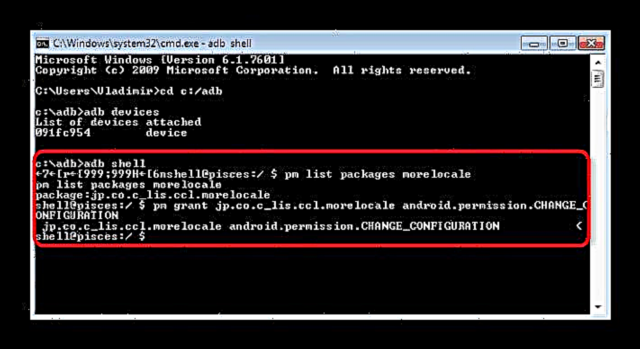
ດຽວນີ້ທ່ານສາມາດຕັດອຸປະກອນຈາກ PC ໄດ້. - ເປີດໃນອຸປະກອນ MoreLocale2 ແລະຊອກຫາຢູ່ໃນລາຍການ ພາສາລັດເຊຍ ("ລັດເຊຍ"), ແຕະໃສ່ມັນເພື່ອເລືອກ.

ແລ້ວ - ດຽວນີ້ອຸປະກອນຂອງທ່ານແມ່ນ Russified.
ອ່ານຕໍ່: ວິທີການເປີດໃຊ້ ໂໝດ debugging USB ໃນ Android


ວິທີການແມ່ນຂ້ອນຂ້າງສັບສົນ, ເຖິງຢ່າງໃດກໍ່ຕາມ, ມັນບໍ່ໄດ້ຮັບປະກັນຜົນໄດ້ຮັບ - ຖ້າຫາກວ່າແພັກເກັດບໍ່ໄດ້ຖືກບລັອກໂດຍຊອບແວ, ແຕ່ບໍ່ສາມາດໃຊ້ໄດ້ເລີຍ, ທ່ານຈະໄດ້ຮັບສ່ວນໃດສ່ວນ ໜຶ່ງ ຂອງ Russification, ຫຼືວິທີການດັ່ງກ່າວຈະບໍ່ເຮັດວຽກເລີຍ. ຖ້າຫາກວ່າວິທີການກັບເອດີບີແລະ MoreLocale2 ບໍ່ໄດ້ຊ່ວຍ, ດັ່ງນັ້ນວິທີການແກ້ໄຂບັນຫາດຽວນີ້ແມ່ນການຕິດຕັ້ງໂປແກຼມ Russified ອອກຈາກ firmware ກ່ອງຫຼືໄປທີ່ສູນບໍລິການ: ຕາມກົດລະບຽບ, ພະນັກງານຂອງມັນຈະຍິນດີທີ່ຈະຊ່ວຍທ່ານໃນ ຈຳ ນວນ ໜ້ອຍ.
ພວກເຮົາໄດ້ກວດເບິ່ງທຸກທາງເລືອກທີ່ມີຢູ່ ສຳ ລັບການຕິດຕັ້ງພາສາລັດເຊຍຢູ່ໃນໂທລະສັບ. ຖ້າທ່ານຮູ້ວິທີການອື່ນໆທີ່ຫຼອກລວງ, ແບ່ງປັນໃຫ້ເຂົາເຈົ້າໃນຄໍາເຫັນ.